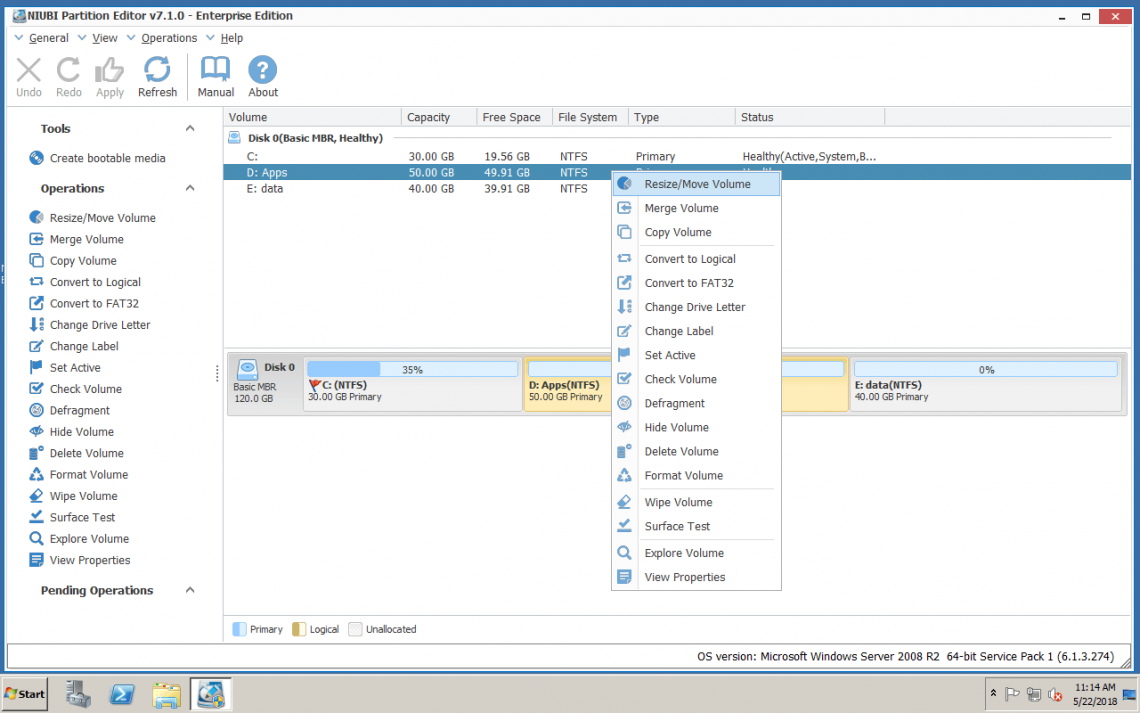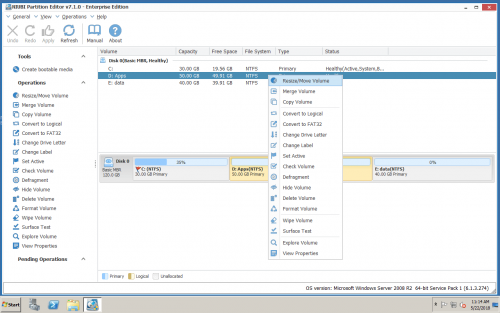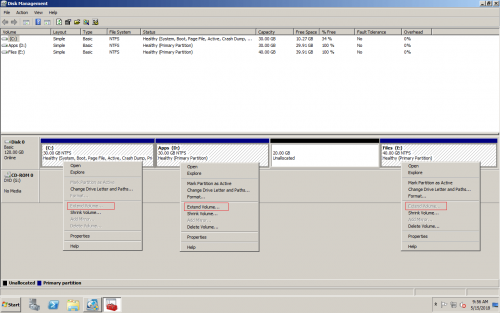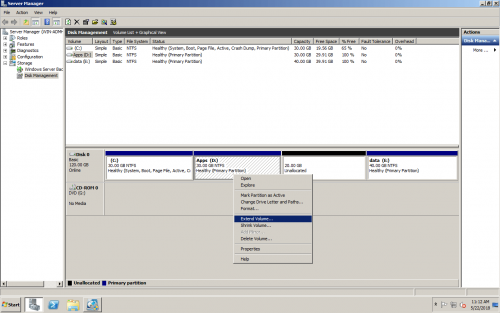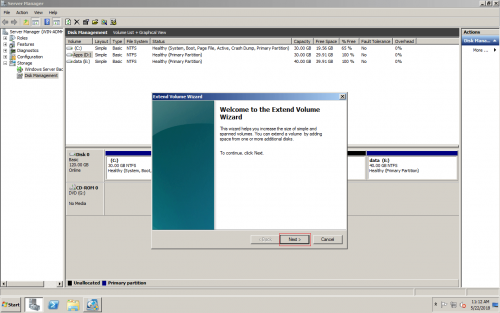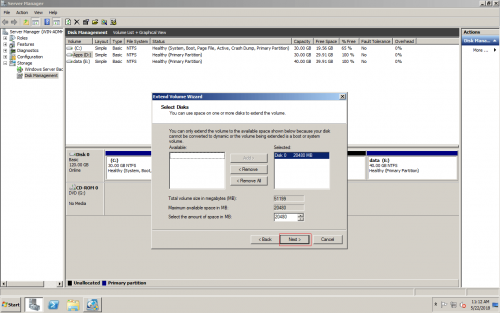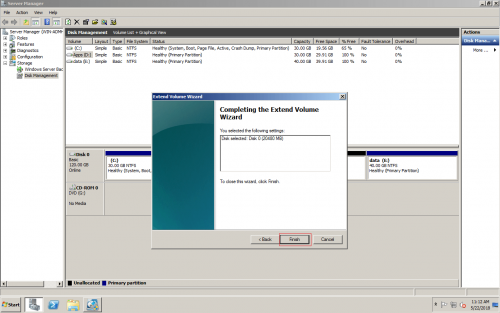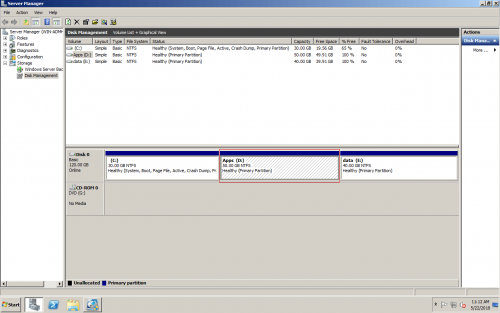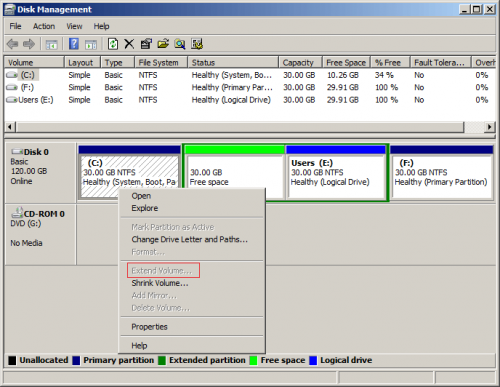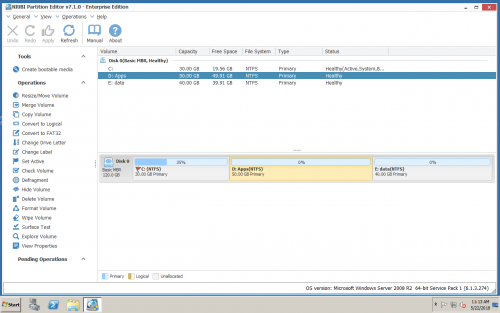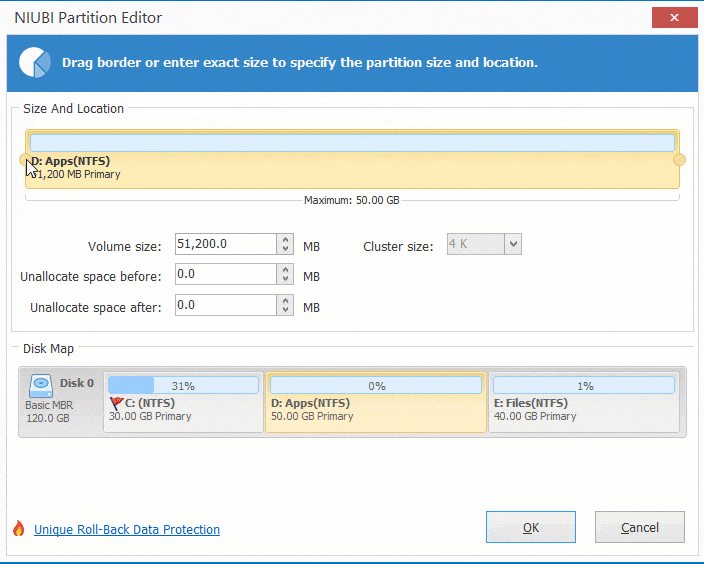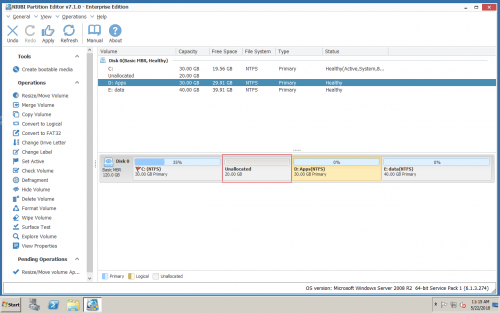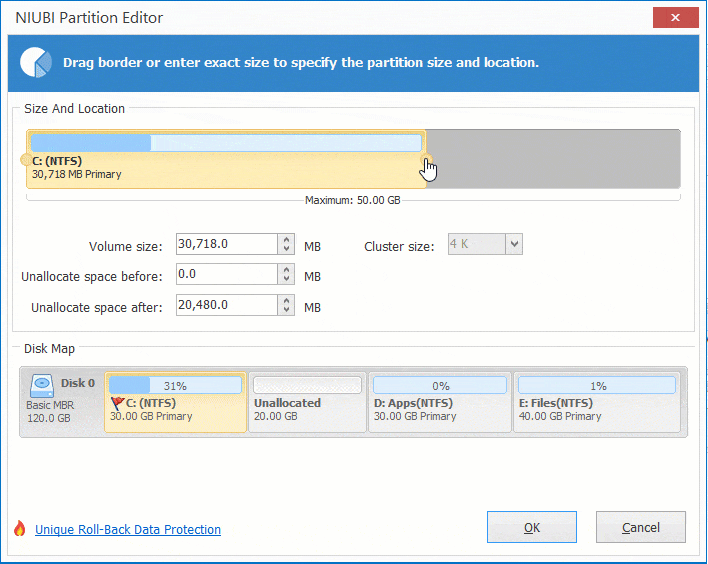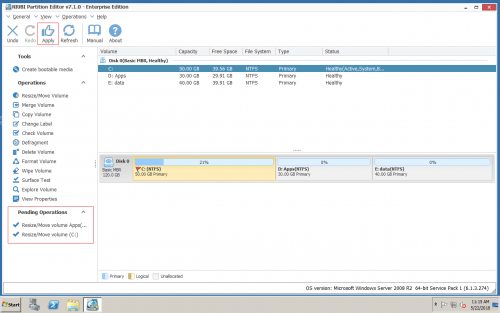เพิ่มขนาดพาร์ติชันบน Windows Server 2008 R2
เมื่อดิสก์ไดรฟ์เต็มคุณสามารถเพิ่มขนาดพาร์ติชันได้โดยไม่ต้องเริ่มใหม่ เพื่อเพิ่มขนาดพาร์ติชั่นค่ะ Windows Server 2008มีสองทางเลือก: Windows การจัดการดิสก์เนทีฟและ ซอฟต์แวร์ตัวจัดการพาร์ติชันเซิร์ฟเวอร์. Microsoft เพิ่มฟังก์ชัน Extend Volume ใหม่ใน Server 2008 การจัดการดิสก์ ซึ่งสามารถใช้เพื่อเพิ่มขนาดของไดรฟ์ข้อมูล อย่างไรก็ตาม จะทำงานก็ต่อเมื่อมีพื้นที่ว่างที่ไม่ได้จัดสรรอยู่ติดกันทางด้านขวา มิฉะนั้น ขยายระดับเสียงถูกปิดใช้งาน.
กับ ซอฟต์แวร์พาร์ติชั่น เช่น NIUBI Partition Editorคุณสามารถเพิ่มขนาดพาร์ติชันได้โดยเพิ่มพื้นที่ที่ไม่ได้จัดสรรหรือพื้นที่ว่างของไดรฟ์ข้อมูลอื่นในดิสก์เดียวกัน สิ่งที่คุณต้องทำคือคลิกและลากบนซอฟต์แวร์นี้ ในบทความนี้ ฉันจะแสดงให้คุณเห็น 2 วิธีในการเพิ่มขนาดพาร์ติชันบน Server 2008 ด้วยยูทิลิตี้ในตัวและซอฟต์แวร์พาร์ติชันของบุคคลที่สาม
วิธีที่ 1 - การจัดการดิสก์เพื่อเพิ่มขนาดพาร์ติชัน
ดังที่ฉันได้กล่าวไว้ข้างต้นในการเพิ่มขนาดไดรฟ์ด้วย Extend Volume จะต้องมีพื้นที่ว่างที่ไม่ได้จัดสรรที่อยู่ติดกัน ในเซิร์ฟเวอร์ทดสอบของฉันมีไดรฟ์ C, D, E และพื้นที่ว่าง 20GB ที่ไม่ได้ปันส่วนในดิสก์ 0 ขยายโวลุ่มเปิดใช้งานสำหรับไดรฟ์ D เท่านั้น หากคุณไม่มีที่ว่างให้ข้ามไปที่ทาง 2
หากคุณมีพื้นที่ที่ไม่ได้ปันส่วนให้ทำตามขั้นตอนด้านล่าง:
1. คลิกขวาที่ไดรฟ์ D แล้วเลือก ขยายปริมาณ.
2. คลิก ถัดไป ในหน้าต่างป๊อปอัป Extend Volume Wizard
3. คลิก ถัดไป เพื่อใช้การตั้งค่าเริ่มต้นหรือแก้ไขพื้นที่ด้วยตนเอง
4. คลิก เสร็จสิ้น ที่จะเริ่มต้น
ในขณะที่ไดรฟ์ D เพิ่มขึ้นเป็น 50GB
ในความเป็นจริงนอกเหนือจากพื้นที่ที่ไม่ได้จัดสรรที่อยู่ติดกันพาร์ทิชันดิสก์เซิร์ฟเวอร์ควรตรงตามข้อกำหนด:
- ไม่สนับสนุนไดรฟ์ที่คุณต้องการขยายควรเป็น NTFS, FAT32 และพาร์ติชันประเภทอื่น
- หากพื้นที่ที่อยู่ติดกันอยู่ใน Extended partition คุณควรลบทั้งพาร์ติชัน Extended
อย่างที่คุณเห็น, Windows การจัดการดิสก์ไม่มีประโยชน์ในการกำหนดค่าพาร์ติชันดิสก์ส่วนใหญ่ เพื่อลดและเพิ่มขนาดพาร์ติชันใน Server 2008ซอฟต์แวร์พาร์ติชั่นเป็นตัวเลือกที่ดีกว่าเสมอ
วิธีที่ 2 - เพิ่มขนาดโวลุ่มด้วยซอฟต์แวร์พาร์ติชัน
ซอฟต์แวร์พาร์ติชันของ บริษัท อื่นนั้นง่ายกว่าและมีประสิทธิภาพมากกว่าการจัดการดิสก์ แต่มีความเสียหายของระบบและความเสี่ยงในการสูญเสียข้อมูลหากคุณใช้ซอฟต์แวร์พาร์ติชันที่เชื่อถือได้ ผสานรวมกับเทคโนโลยี 1 Second Rollback ที่เป็นเอกลักษณ์และสร้างสรรค์ NIUBI Partition Editor เป็นซอฟต์แวร์พาร์ติชั่นตัวเดียวที่สามารถรับรองระบบและข้อมูลได้ 100% นอกจากนี้เนื่องจากอัลกอริทึมการย้ายไฟล์พิเศษมันเร็วกว่าเครื่องมืออื่น ๆ
ก่อนที่จะขยายไดรฟ์ควรมีพื้นที่ไม่ได้ถูกจัดสรรหรือลดขนาดไดรฟ์อื่นเพื่อให้มีพื้นที่ว่าง
ขั้นตอนในการลดขนาดพาร์ติชัน:
ดาวน์โหลด และติดตั้ง NIUBI Partition Editorให้คลิกขวาที่ไดรฟ์ D ที่อยู่ติดกัน แล้วเลือก Resize/Move Volumeในหน้าต่างป๊อปอัป ลากขอบด้านซ้ายไปทางขวา เพื่อหดมัน
พื้นที่ที่ไม่ได้จัดสรรถูกสร้างขึ้นทางด้านซ้าย
พื้นที่ที่ไม่ได้ปันส่วนสามารถรวมกันเป็นโวลุ่มที่อยู่ติดกันเพียงแค่ลากเส้นไปทางด้านอื่น ๆ ในหน้าต่างป๊อปอัป
ขั้นตอนในการเพิ่มขนาดพาร์ติชันใน Server 2008:
คลิกขวาที่ไดรฟ์ C แล้วเลือก Resize/Move Volume อีกครั้ง ลากขอบด้านขวาไปทางขวา เพื่อเก็บพื้นที่ที่ไม่ได้ปันส่วนไว้ในหน้าต่างป๊อปอัป
พาร์ติชัน C เพิ่มขึ้นเป็น 50GB คลิก Apply ด้านบนซ้ายเพื่อดำเนินการ คุณสามารถยกเลิกหรือทำซ้ำการดำเนินการที่รอดำเนินการก่อนที่จะคลิก Apply เพื่อยืนยัน.
ดูวิดีโอวิธีการลดและเพิ่มขนาดพาร์ติชัน Windows Server 2008 R2